Téléchargez et installez OxygenOS Open Beta 8 Android 7.0 Nougat pour OnePlus 3
Zuum / / August 05, 2021
Enfin, l'attente est terminée, l'Open Beta 8 officiel Android 7.0 Nougat est désormais disponible pour les utilisateurs de OnePlus 3. Cette mise à jour comprendra toutes les fonctionnalités de Nougat que vous espérez pour la conception de paramètres multi-fenêtres et modifiée, comme de nouvelles conceptions de notification et des réponses directes dans les notifications. Cette mise à jour comprend également des icônes de la barre d'état, un «lancement rapide pour les applications tierces» et d'autres choses plus intéressantes.

Comme il ne s'agit pas d'une mise à jour Over-the-Air, vous devrez donc télécharger un fichier. ZIP fichier de OnePlus et flashez-le. Comme il s'agit de la version bêta, il y a beaucoup de bugs. OnePlus a déclaré qu'il pouvait y avoir des fonctionnalités bancales ou que beaucoup ne fonctionnaient pas correctement. Il peut également y avoir des problèmes de performances.
[couleur du bouton = ”” taille = ”” type = ”carré” cible = ”” lien = ” http://oxygenos.oneplus.net.s3.amazonaws.com/OnePlus3Oxygen_16_OTA_016_all_1611302306_cc5d2327b14247fd.zip”]Download OxygenOS Open Beta 8 Android 7.0 Nougat [/ bouton]
Installez OxygenOS Open Beta Android 7.0 Nougat sur OnePlus 3
Méthode 1
- Téléchargez le fichier OTA .ZIP ci-dessus Lien.
- Copiez le fichier ZIP téléchargé sur le lecteur racine du téléphone.
- Accédez à Paramètres -> Mises à jour du système -> Cliquez sur l'icône d'engrenage dans le coin supérieur droit -> Choisissez «Mise à jour locale». (Ensuite, le fichier de mise à jour apparaîtra si vous avez collé le fichier Zip au bon emplacement)
- Appuyez sur Installer
- Terminé
Méthode 2:
1. Activez l'option «Débogage USB» dans Paramètres -> Options du développeur ->. (Pour activer les options de développement, accédez à À propos du téléphone et appuyez 7 fois sur le numéro de build.)
2. Téléchargez et Installez ADB et le pilote Fastboot pour Windows ou ADB et Fastboot pour Mac.
3. Extrayez le fichier .Zip
4. Copiez les fichiers extraits dans le dossier où adb est installé.
5. Redémarrez le OnePlus 3 en mode de récupération. (Pour ce faire, éteignez d'abord votre téléphone, maintenant appuyez et maintenez le volume + bouton d'alimentation jusqu'à ce que vous voyiez la récupération des stocks.)
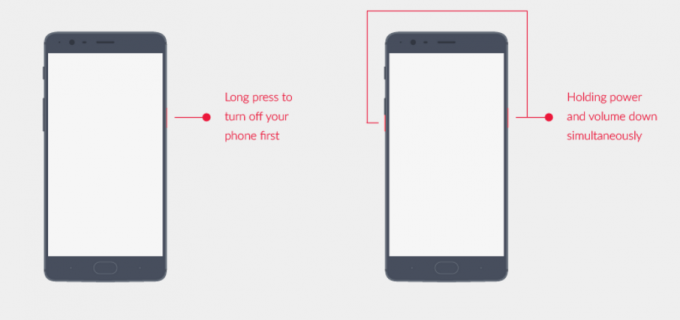
6. Dans la récupération, choisissez l'option «Installer depuis USB» dans l'écran de récupération, appuyez sur OK pour confirmer. Un écran avec «Vous êtes en mode de chargement latéral» s'affiche.
7. Connectez votre OnePlus 3 à un PC / Mac et exécutez la commande suivante dans l'invite de commande / le terminal.
Pour les fenêtres: "Adb sideload
Pour Mac / Linux: “/ adb sideload
8. Attendez un moment, votre téléphone devrait maintenant se mettre à jour avec la version sélectionnée et redémarrer automatiquement pour vous emmener dans OxygenOS.
Faites-nous part de vos commentaires dans la section commentaires ci-dessous.
Je suis rédacteur de contenu technique et blogueur à temps plein. Depuis que j'aime Android et l'appareil de Google, j'ai commencé ma carrière dans l'écriture pour Android OS et leurs fonctionnalités. Cela m'a conduit à lancer "GetDroidTips". J'ai terminé une maîtrise en administration des affaires à l'Université de Mangalore, Karnataka.



